Festlegen von Benutzern für die Zielsprache
Wenn ein Team von Übersetzern und Überprüfern an einem Projekt arbeitet, können in memoQ den Übersetzern und Überprüfern Dokumente automatisch zugewiesen werden.
Dazu müssen in memoQ zwei Angaben zu jedem Übersetzer und Überprüfer festgelegt werden: in welchen Sprachpaaren sie arbeiten und in welcher Rolle bzw. in welchen Rollen (Übersetzer, Überprüfer 1, Überprüfer 2).
Dies ist in Online-Projekten sowie in lokalen Projekten möglich. In einem lokalen Projekt senden Sie Übersetzungspakete und empfangen Lieferpakete. Die Übersetzer und Überprüfer arbeiten nicht online.
Nur in Projekt-Manager-Edition: In memoQ translator pro können Sie keine Benutzer zuweisen und keine Übersetzungspakete senden. Dazu benötigen Sie die Projekt-Manager-Edition.
In diesem Fenster können Sie die Benutzer und ihre Rollen für eine Zielsprache festlegen. Es wird eine Liste der verschiedenen Benutzer im Projekt angezeigt. Sie können für jeden Benutzer in dieser Liste eine Rolle auswählen.
Dies können Sie
- in einem Online-Projekt
- in einem lokalen Projekt und
- in einer Projektvorlage einrichten.
Der Befehl und das Fenster sind in allen drei Fällen identisch.
Navigation
- Öffnen Sie ein Online-Projekt zur Verwaltung.
- Wählen Sie im Fenster memoQ-Online-Projekt die Option Personen aus.
- Fügen Sie auf der Registerkarte Projektteilnehmer dem Projekt Benutzer oder Gruppen hinzu.
- Klicken Sie auf die Registerkarte Sprachen und Rollen.
- So legen Sie die Benutzer und Rollen für eine Zielsprache fest: Klicken Sie auf die Zeile der Zielsprache.
Das Fenster Benutzer festlegen für: (Zielsprache) wird geöffnet.
- Öffnen Sie eine Projektvorlage zur Bearbeitung.
- Wählen Sie im Fenster Projektvorlage bearbeiten die Option Personen aus.
- Fügen Sie auf der Registerkarte Projektteilnehmer der Vorlage Benutzer hinzu. (Verwenden Sie hier keine Gruppen. Eine Erläuterung finden Sie im Thema zum Bereich Personen.)
- Klicken Sie auf die Registerkarte Sprachen und Rollen.
- So legen Sie die Benutzer und Rollen für eine Zielsprache fest: Klicken Sie auf die Zeile der Zielsprache.
Das Fenster Benutzer festlegen für: (Zielsprache) wird geöffnet.
Nur in Projekt-Manager-Edition: In memoQ translator pro können Sie keine Benutzer zuweisen und keine Übersetzungspakete senden. Dazu benötigen Sie die Projekt-Manager-Edition.
- Öffnen Sie ein lokales Projekt.
- Wählen Sie in der Projektzentrale die Option Personen aus.
- Fügen Sie auf der Registerkarte Projektteilnehmer dem Projekt Benutzer oder Gruppen hinzu.
- Klicken Sie auf die Registerkarte Sprachen und Rollen.
- So legen Sie die Benutzer und Rollen für eine Zielsprache fest: Klicken Sie auf die Zeile der Zielsprache.
Das Fenster Benutzer festlegen für: (Zielsprache) wird geöffnet.
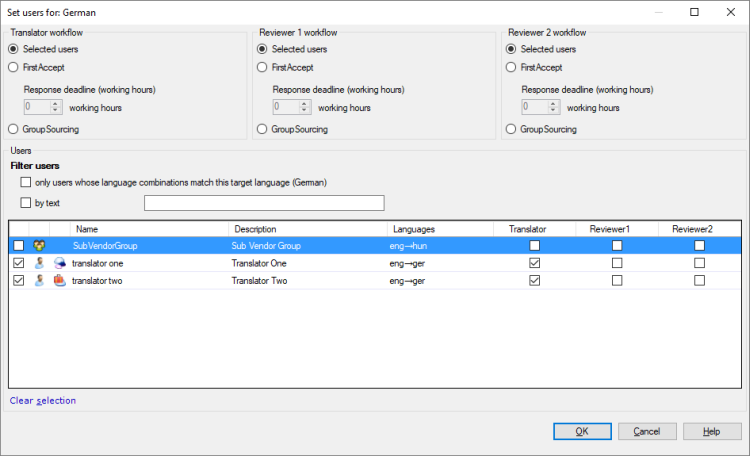
Möglichkeiten
Stellen Sie sicher, dass alle Kontrollkästchen deaktiviert sind.
- Suchen Sie für die Rolle Übersetzer den geeigneten Benutzer in der Liste.
Bei vielen Benutzern: Sie können Benutzer anhand des Namens suchen. Aktivieren Sie unter Benutzer filtern das Kontrollkästchen nach Text. Geben Sie im Textfeld daneben einige Zeichen ein. Die Liste wird dann direkt auf die Benutzer eingeschränkt, deren Namen diese Zeichen enthält.
Einschränken der Liste nach Sprache in Online-Projekten: Wenn die Sprachpaare der Benutzer auf dem memoQ-Server aufgeführt sind, können Sie die Liste auf die Benutzer mit dem gleichen Sprachpaar einschränken. Wenn die Ausgangssprache des Projekts beispielsweise Englisch ist und das Fenster Benutzer festlegen für für Deutsch geöffnet wurde, kann die Liste auf die Benutzer eingeschränkt werden, in deren Benutzerkonto Englisch-Deutsch angegeben ist. So werden nur diese Benutzer angezeigt: Aktivieren Sie unter Benutzer filtern das Kontrollkästchen only users whose language combinations match this target language.
- Aktivieren Sie das Kontrollkästchen Übersetzer neben dem Benutzernamen. Aktivieren Sie nicht das Kontrollkästchen vor dem Namen: Dadurch werden alle Kontrollkästchen für die einzelnen Rollen rechts aktiviert.
- Klicken Sie unter Übersetzer-Workflow auf Benutzer auswählen.
- Wiederholen Sie diese Schritte für die Rolle Überprüfer 1 und die Rolle Überprüfer 2 (wenn Sie im Projekt einen Überprüfer 1 oder einen Überprüfer 2 festlegen möchten).
Wenn die automatische Zuweisung eingerichtet ist: Wenn in memoQ ein Projekt über die Vorlage erstellt wird, werden dem ausgewählten Benutzer alle Dokumente zugewiesen.
- Stellen Sie sicher, dass alle Kontrollkästchen deaktiviert sind.
- Suchen Sie nacheinander die entsprechenden Benutzer, und aktivieren Sie jeweils das Kontrollkästchen für die Rolle, die ihnen zugewiesen werden soll.
Bei vielen Benutzern: Sie können Benutzer anhand des Namens suchen. Aktivieren Sie unter Benutzer filtern das Kontrollkästchen nach Text. Geben Sie im Textfeld daneben einige Zeichen ein. Die Liste wird dann direkt auf die Benutzer eingeschränkt, deren Namen diese Zeichen enthält.
Einschränken der Liste nach Sprache in Online-Projekten: Wenn die Sprachpaare der Benutzer auf dem memoQ-Server aufgeführt sind, können Sie die Liste auf die Benutzer mit dem gleichen Sprachpaar einschränken. Wenn die Ausgangssprache des Projekts beispielsweise Englisch ist und das Fenster Benutzer festlegen für für Deutsch geöffnet wurde, kann die Liste auf die Benutzer eingeschränkt werden, in deren Benutzerkonto Englisch-Deutsch angegeben ist. So werden nur diese Benutzer angezeigt: Aktivieren Sie unter Benutzer filtern das Kontrollkästchen only users whose language combinations match this target language.
- Wenn Sie einem Benutzer Aufträge in allen Rollen zuweisen möchten, klicken Sie auf das Kontrollkästchen vor dem Benutzernamen. Dadurch werden alle Kontrollkästchen für die einzelnen Rollen rechts aktiviert.
- Oben im Fenster befinden sich Abschnitte für jede Rolle (Übersetzer-Workflow, Überprüfer 1-Workflow, Überprüfer 2-Workflow). Klicken Sie in allen Abschnitten auf Benutzer auswählen.
Wenn die automatische Zuweisung eingerichtet ist: Wenn in memoQ ein Projekt über die Vorlage erstellt wird, werden die Dokumente basierend auf der Wortzahl gleichmäßig auf die ausgewählten Benutzer aufgeteilt.
Nur eine Rolle pro Benutzer in lokalen Projekten: In einem lokalen Projekt kann einem Benutzer nur eine Rolle zugewiesen werden. Wenn Sie einem Benutzer zwei oder drei Rollen zuweisen und die automatische Zuweisung in einem lokalen Projekt ausführen, werden diesem Benutzer keine Dokumente zugewiesen.
FirstAccept oder GroupSourcing sind weitere Möglichkeiten, um Benutzern Dokumente zuzuweisen. Sie können mehrere Benutzer für eine Reihe von Dokumenten auswählen.
- Mit FirstAccept: Zunächst werden die Dokumente jedem dieser Benutzer zugewiesen. Ein Benutzer kann ein Dokument öffnen und lesen und dann die Zuweisung annehmen oder ablehnen. Der erste Benutzer, der ein Dokument annimmt, erhält den Auftrag. In diesem Fall ist dieses Dokument den anderen Benutzern nicht mehr zugewiesen.
- Mit GroupSourcing: Hierbei handelt es sich um eine eingeschränkte Form des Crowdsourcing. Alle Benutzer in der Gruppe werden jedem Dokument zugewiesen und können gleichzeitig an den Dokumenten arbeiten.
Diese Funktion kann nur in Online-Projekten verwendet werden.
- Stellen Sie sicher, dass alle Kontrollkästchen deaktiviert sind.
- Suchen Sie nacheinander die entsprechenden Benutzer, und aktivieren Sie jeweils das Kontrollkästchen für die Rolle, die ihnen zugewiesen werden soll.
Bei vielen Benutzern: Sie können Benutzer anhand des Namens suchen. Aktivieren Sie unter Benutzer filtern das Kontrollkästchen nach Text. Geben Sie im Textfeld daneben einige Zeichen ein. Die Liste wird dann direkt auf die Benutzer eingeschränkt, deren Namen diese Zeichen enthält.
Einschränken der Liste nach Sprache: Wenn die Sprachpaare der Benutzer auf dem memoQ-Server aufgeführt sind, können Sie die Liste auf die Benutzer mit dem gleichen Sprachpaar einschränken. Wenn die Ausgangssprache des Projekts beispielsweise Englisch ist und das Fenster Benutzer festlegen für für Deutsch geöffnet wurde, kann die Liste auf die Benutzer eingeschränkt werden, in deren Benutzerkonto Englisch-Deutsch angegeben ist. So werden nur diese Benutzer angezeigt: Aktivieren Sie unter Benutzer filtern das Kontrollkästchen only users whose language combinations match this target language.
- Wenn Sie einem Benutzer Aufträge in allen Rollen zuweisen möchten, klicken Sie auf das Kontrollkästchen vor dem Benutzernamen. Dadurch werden alle Kontrollkästchen für die einzelnen Rollen rechts aktiviert.
Wenn Sie GroupSourcing für eine Rolle verwenden möchten, klicken Sie auf das Optionsfeld GroupSourcing. Sie können hier keinen Liefertermin festlegen.
Mit FirstAccept und GroupSourcing werden die Dokumente allen Benutzern zugewiesen: Wenn Sie eine Rolle auf FirstAccept oder GroupSourcing festlegen und ein Projekt über die Vorlage erstellt wird, werden alle Dokumente für alle in dieser Rolle angegebenen Benutzer bereitgestellt.
Nicht in paketbasierten Projekten: FirstAccept und GroupSourcing funktionieren nicht in Projekten, die die Erstellung von Paketen ermöglichen.
In einem Online-Projekt können Sie einer anderen Organisation Dokumente zuweisen. Dafür benötigen Sie eine Subvendor-Gruppe auf dem memoQ-Server. Weisen Sie dieser Gruppe die Dokumente zu.
Im Fenster Set users können Sie eine Subvendor-Gruppe für alle Dokumente für eine Zielsprache in einem Online-Projekt oder in einer Projektvorlage auswählen.
- Klicken Sie in der Tabelle Benutzer auf das Kontrollkästchen der Subvendor-Gruppe, und klicken Sie dann auf OK.
- Aktivieren Sie in der Zeile der Subvendor-Gruppe die Kontrollkästchen für die Rollen, in denen die Subvendor-Gruppe arbeiten soll. In der Regel sind alle Kontrollkästchen (Übersetzer, Überprüfer 1, Überprüfer 2) in memoQ aktiviert.
- Klicken Sie auf OK.
Abschließende Schritte
So speichern Sie die Rolleneinstellungen: Klicken Sie auf OK.
So kehren Sie zum vorherigen Fenster zurück, ohne die Rollen festzulegen: Klicken Sie auf Abbrechen.
Mögliche nächste Schritte
- In einem Online-Projekt: Sie kehren zum Fenster memoQ-Online-Projekt in den Bereich Personen zurück. Wählen Sie Übersetzungen aus, und importieren Sie Dokumente, wenn noch keine vorhanden sind. Weisen Sie Benutzern Dokumente zu: Markieren Sie die Dokumente, die Sie zuweisen möchten. Klicken Sie mit der rechten Maustaste auf die Markierung, und wählen Sie Automatisch zuweisen aus. Das Fenster Dokumente automatisch zuweisen wird angezeigt.
- In einer Projektvorlage: Sie kehren zum Fenster Projektvorlage bearbeiten zurück. Richten Sie die automatische Zuweisung ein: Wählen Sie den Bereich Automatisierte Aktionen aus. Klicken Sie auf die Registerkarte Projekt-Automatisierung. Klicken Sie in der Liste der Ereignisse (Auslöser) auf Nach Dokumentenimport, und fügen Sie die Aktion Benutzer automatisch Dokumenten zuweisen hinzu.